Функция ВПР в Excel: полное руководство по использованию и исправлению ошибок
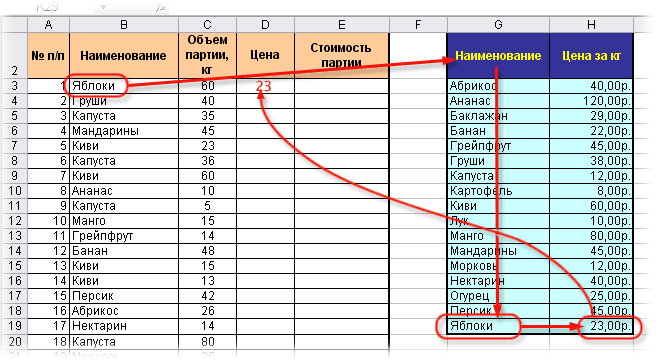
Функция ВПР (Вертикальный Поиск) в Excel — это мощный инструмент, который позволяет находить и извлекать данные из таблиц на основе заданных критериев. В этой статье мы подробно рассмотрим, как работает эта функция, как правильно ее использовать и какие ошибки могут возникнуть в процессе. Вы узнаете, как применять ВПР для поиска информации в больших массивах данных, обновления таблиц и выполнения расчетов. Мы также разберем типичные проблемы, с которыми сталкиваются пользователи, и дадим рекомендации по их устранению.
Основное внимание будет уделено синтаксису функции, ее настройке и практическим примерам, которые помогут вам лучше понять, как эффективно использовать ВПР в повседневной работе. Кроме того, мы расскажем, как избежать распространенных ошибок, таких как #Н/Д или неправильные результаты, и как оптимизировать использование функции для повышения производительности.
Эта статья будет полезна как новичкам, так и опытным пользователям Excel, которые хотят глубже разобраться в работе ВПР и научиться применять ее для решения сложных задач.
Что такое функция ВПР и зачем она нужна
Функция ВПР (Вертикальный Поиск) — это одна из самых популярных и полезных функций в Excel, которая позволяет находить и извлекать данные из таблиц. Ее основное назначение — поиск значения в первом столбце таблицы и возвращение соответствующего значения из другого столбца. Это особенно полезно при работе с большими объемами данных, где ручной поиск информации может быть трудоемким и неэффективным.
ВПР широко используется для задач, связанных с анализом данных, созданием отчетов и автоматизацией расчетов. Например, с ее помощью можно быстро найти цену товара по его артикулу, определить зарплату сотрудника по его идентификатору или обновить данные в таблице на основе новой информации. Ключевое преимущество функции заключается в ее универсальности и простоте использования, что делает ее незаменимым инструментом для работы с таблицами.
Однако, несмотря на свою популярность, функция ВПР требует внимательного подхода к настройке и использованию. Неправильное применение может привести к ошибкам, таким как #Н/Д или некорректные результаты. Поэтому важно понимать, как работает функция, какие параметры она использует и как избежать типичных ошибок. В следующих разделах мы подробно рассмотрим синтаксис функции, примеры ее использования и способы устранения возможных проблем.
Синтаксис и основные параметры функции ВПР
Функция ВПР (Вертикальный Поиск) в Excel является одной из самых популярных и полезных инструментов для работы с данными. Она позволяет находить и извлекать информацию из таблиц на основе заданного критерия. Синтаксис функции выглядит следующим образом: =ВПР(искомое_значение; таблица; номер_столбца; [интервальный_просмотр]). Здесь искомоезначение — это значение, которое вы хотите найти в первом столбце таблицы. Таблица — это диапазон ячеек, в котором будет производиться поиск. Номерстолбца указывает, из какого столбца таблицы нужно извлечь данные. Интервальный_просмотр — это необязательный параметр, который определяет, нужно ли искать точное совпадение (FALSE) или приблизительное (TRUE).
Понимание основных параметров функции ВПР крайне важно для ее правильного использования. Например, если вы хотите найти точное совпадение, обязательно укажите параметр интервальныйпросмотр как FALSE. Это предотвратит возврат некорректных данных, особенно при работе с текстовыми значениями. Также важно убедиться, что искомоезначение находится в первом столбце таблицы, так как ВПР ищет только в этом столбце. Если данные в таблице не отсортированы, использование приблизительного поиска (TRUE) может привести к ошибкам.
Одной из ключевых особенностей функции ВПР является ее гибкость. Она может использоваться для поиска данных в больших таблицах, объединения информации из разных источников и автоматизации расчетов. Однако важно помнить, что ВПР работает только с вертикальными таблицами, где данные организованы по столбцам. Если ваши данные расположены горизонтально, вам потребуется использовать функцию ГПР (Горизонтальный Поиск). Понимание этих нюансов поможет вам избежать распространенных ошибок и эффективно применять ВПР в своих проектах.
Пошаговое руководство по использованию ВПР
Функция ВПР (Вертикальный Поиск) в Excel является одной из самых мощных и часто используемых инструментов для работы с данными. Она позволяет находить и извлекать информацию из таблиц на основе заданного критерия. Чтобы начать работу с функцией, необходимо понять ее синтаксис: =ВПР(искомое_значение; таблица; номер_столбца; [интервальный_просмотр]). Первый аргумент — это значение, которое вы ищете, второй — диапазон данных, третий — номер столбца, из которого нужно извлечь данные, а четвертый — параметр, определяющий тип поиска (точный или приближенный).
Для успешного применения функции ВПР важно правильно организовать данные. Убедитесь, что искомое значение находится в первом столбце выбранного диапазона, иначе функция не сможет найти нужную информацию. Если данные не отсортированы, используйте параметр ЛОЖЬ для точного поиска. Это особенно полезно при работе с большими таблицами, где важно избежать ошибок.
Одной из ключевых особенностей ВПР является ее способность автоматизировать рутинные задачи. Например, вы можете использовать функцию для обновления данных в отчетах или для выполнения расчетов на основе значений из других таблиц. Однако важно помнить, что функция работает только с вертикальными таблицами, то есть данными, организованными по строкам. Если ваши данные расположены горизонтально, рассмотрите использование функции ГПР (Горизонтальный Поиск).
Примеры применения функции ВПР в Excel
Функция ВПР (Вертикальный Поиск) в Excel является одним из самых мощных инструментов для работы с данными. Она позволяет находить и извлекать информацию из таблиц на основе заданного критерия. Например, если у вас есть большая таблица с данными о сотрудниках, вы можете использовать ВПР, чтобы быстро найти зарплату конкретного сотрудника, зная его имя или идентификатор. Это особенно полезно при работе с большими объемами данных, где ручной поиск занимает много времени.
Еще один пример использования функции ВПР — это обновление данных в таблице. Предположим, у вас есть список товаров с их ценами, и вы получили обновленный прайс-лист. С помощью ВПР вы можете автоматически обновить цены в вашей таблице, сопоставив товары по их уникальным идентификаторам. Это не только экономит время, но и минимизирует вероятность ошибок при ручном вводе данных.
Кроме того, функция ВПР может быть полезна для выполнения расчетов. Например, если у вас есть таблица с данными о продажах, вы можете использовать ВПР, чтобы найти стоимость товара и умножить ее на количество проданных единиц. Это позволяет автоматизировать процесс расчета выручки или других финансовых показателей, что особенно важно для анализа данных в бизнесе.
Распространенные ошибки и их исправление
При использовании функции ВПР в Excel пользователи часто сталкиваются с ошибками, которые могут затруднить выполнение задач. Одной из самых распространенных проблем является ошибка #Н/Д, которая возникает, когда функция не может найти искомое значение. Это может быть связано с тем, что данные в таблице не совпадают с искомым значением, либо поиск выполняется в неправильном диапазоне. Чтобы избежать этой ошибки, убедитесь, что искомое значение точно соответствует данным в таблице, а также проверьте, правильно ли указан диапазон поиска.
Еще одна частая ошибка — это #ЗНАЧ!, которая появляется, если в формуле используются недопустимые аргументы. Например, это может произойти, если номер столбца для извлечения данных превышает количество столбцов в указанном диапазоне. Для исправления этой ошибки проверьте, что номер столбца соответствует реальной структуре таблицы. Также убедитесь, что диапазон поиска не смещается при копировании формулы.
Иногда пользователи сталкиваются с проблемой, когда функция возвращает неправильные данные. Это может быть связано с тем, что в таблице есть дубликаты или данные отсортированы неправильно. Для корректной работы ВПР важно, чтобы первый столбец диапазона был отсортирован по возрастанию. Если это условие не соблюдается, функция может вернуть неожиданный результат. Проверьте сортировку данных и убедитесь, что в таблице нет дублирующихся значений.
Наконец, ошибка #ССЫЛКА! может возникнуть, если диапазон поиска указан неправильно или ссылка на ячейку была удалена. Убедитесь, что диапазон поиска охватывает все необходимые данные и что ссылки в формуле корректны. Использование абсолютных ссылок (с символом $) может помочь избежать этой проблемы при копировании формулы.
Советы по оптимизации работы с функцией ВПР
Оптимизация работы с функцией ВПР может значительно повысить эффективность вашей работы в Excel. Одним из ключевых моментов является правильная организация данных. Убедитесь, что таблица, в которой вы ищете значения, отсортирована по первому столбцу, так как это ускоряет процесс поиска. Если данные не отсортированы, функция ВПР может работать медленнее, особенно при работе с большими объемами информации.
Использование точного поиска (с параметром ЛОЖЬ) вместо приблизительного (с параметром ИСТИНА) также может помочь избежать ошибок. Точный поиск гарантирует, что функция вернет только те данные, которые полностью соответствуют искомому значению. Однако помните, что для точного поиска данные в первом столбце должны быть уникальными, иначе результат может быть некорректным.
Еще один важный совет — минимизировать количество вычислений. Если вы используете ВПР в больших таблицах, попробуйте ограничить диапазон поиска, чтобы уменьшить нагрузку на процессор. Также можно использовать именованные диапазоны, чтобы упростить формулу и сделать ее более читаемой.
Наконец, не забывайте проверять данные на наличие ошибок. Если функция ВПР возвращает ошибку #Н/Д, это может быть связано с отсутствием искомого значения в таблице или с неправильным форматом данных. Использование функций, таких как ЕСЛИОШИБКА, поможет вам обработать такие ситуации и сделать ваши формулы более устойчивыми.
Заключение
Функция ВПР (Вертикальный Поиск) в Excel — это мощный инструмент, который позволяет быстро находить и извлекать данные из таблиц. Она особенно полезна при работе с большими объемами информации, где ручной поиск может быть трудоемким и неэффективным. Синтаксис функции прост и понятен, что делает ее доступной даже для начинающих пользователей. Однако важно помнить, что правильное использование ВПР требует внимательности к деталям, таким как точное соответствие данных и корректное указание диапазонов.
Одной из ключевых особенностей ВПР является ее способность автоматизировать процессы, связанные с поиском и обновлением данных. Например, с ее помощью можно легко обновлять цены в прайс-листах или находить информацию о сотрудниках в базе данных. Однако при неправильном использовании могут возникать ошибки, такие как #Н/Д или #ЗНАЧ!, которые указывают на проблемы с данными или формулами. Чтобы избежать таких ситуаций, важно проверять формат данных и убедиться, что искомое значение существует в указанном диапазоне.
В заключение можно сказать, что функция ВПР — это незаменимый инструмент для работы с таблицами в Excel. Ее правильное применение позволяет значительно ускорить обработку данных и повысить точность расчетов. Однако для достижения наилучших результатов важно понимать ее особенности и уметь исправлять возможные ошибки. Освоив ВПР, вы сможете работать с Excel более эффективно и уверенно.
Часто задаваемые вопросы
1. Что такое функция ВПР в Excel и для чего она используется?
Функция ВПР (Вертикальный Поиск) в Excel используется для поиска данных в таблице по заданному значению. Она работает следующим образом: вы указываете значение, которое нужно найти в первом столбце таблицы, и функция возвращает соответствующее значение из другого столбца. Основное применение ВПР — это объединение данных из разных таблиц, поиск информации в больших массивах данных и автоматизация процессов анализа. Например, с помощью ВПР можно быстро найти цену товара по его артикулу или имя сотрудника по его идентификатору.
2. Какие основные ошибки возникают при использовании функции ВПР и как их исправить?
При использовании функции ВПР часто возникают ошибки, такие как #Н/Д, #ЗНАЧ! или #ССЫЛКА!. Ошибка #Н/Д обычно означает, что искомое значение не найдено в первом столбце таблицы. Это может быть связано с тем, что данные не совпадают (например, из-за лишних пробелов или разного регистра). Чтобы исправить это, убедитесь, что данные в таблице и искомое значение полностью идентичны. Ошибка #ЗНАЧ! возникает, если вы неправильно указали диапазон поиска или столбец для возврата значения. Проверьте, что номер столбца в формуле соответствует реальному расположению данных.
3. Как правильно настроить функцию ВПР для поиска данных?
Для правильной настройки функции ВПР необходимо следовать нескольким шагам. Во-первых, убедитесь, что искомое значение находится в первом столбце вашего диапазона поиска. Во-вторых, укажите диапазон таблицы, в котором будет происходить поиск, и номер столбца, из которого нужно вернуть значение. Например, формула =ВПР(A2; B2:E100; 3; ЛОЖЬ) ищет значение из ячейки A2 в диапазоне B2:E100 и возвращает значение из третьего столбца этого диапазона. Ключевой момент — использование параметра ЛОЖЬ для точного поиска, если вам нужно найти точное совпадение.
4. Можно ли использовать функцию ВПР для поиска данных в нескольких таблицах?
Да, функцию ВПР можно использовать для поиска данных в нескольких таблицах, но для этого потребуется дополнительные шаги. Например, можно использовать функцию ЕСЛИ вместе с ВПР, чтобы проверять наличие данных в одной таблице, а если они не найдены, переходить к поиску в другой. Пример формулы: =ЕСЛИ(ЕОШ(ВПР(A2; Таблица1; 2; ЛОЖЬ)); ВПР(A2; Таблица2; 2; ЛОЖЬ); ВПР(A2; Таблица1; 2; ЛОЖЬ)). Эта формула сначала ищет значение в "Таблица1", и если оно не найдено, переходит к поиску в "Таблица2". Однако важно помнить, что ВПР не поддерживает поиск по нескольким столбцам одновременно, поэтому для сложных задач может потребоваться использование других функций, таких как ИНДЕКС и ПОИСКПОЗ.
Добавить комментарий
Для отправки комментария вам необходимо авторизоваться.

Похожие статьи